Dù bạn là sinh viên, nhà nghiên cứu hay chỉ là người dùng thông thường, việc sở hữu một hệ thống quản lý bookmark mạnh mẽ là điều cần thiết để điều hướng website một cách chuyên nghiệp. Chúng ta thường xuyên phải quản lý vô số tab trình duyệt, lưu lại các bài viết quan trọng để đọc sau (tạm biệt Pocket), và cuối cùng lại sử dụng hệ thống dấu trang mặc định của trình duyệt. Sau nhiều lần thử nghiệm các phương pháp khác nhau để lưu giữ những trang web yêu thích, tôi đã tìm ra một giải pháp không phải là một tiện ích mở rộng mới hay dịch vụ trả phí nào cả. Phương pháp này cực kỳ đơn giản và tận dụng một chức năng cốt lõi của hệ điều hành máy tính của bạn.
Thủ thuật này đã thay đổi hoàn toàn cách tôi tương tác với web. Nó trực quan và mạnh mẽ đến mức bạn sẽ tự hỏi làm thế nào mình có thể xoay sở nếu không có nó.
Vấn đề với các phương pháp quản lý bookmark truyền thống
Chúng luôn để lại nhiều điều chưa hài lòng
Trước khi biết đến thủ thuật này, trình duyệt của tôi luôn trong tình trạng lộn xộn. Đôi khi, tôi mở hàng chục tab và tự hứa sẽ quay lại chúng sau, nhưng rồi máy tính của tôi chạy chậm dần và cuối cùng bị treo. Những sự cố như vậy thường kéo theo việc mất tất cả các liên kết quan trọng.
Hệ thống dấu trang tích hợp sẵn của trình duyệt cũng là một giải pháp kém lý tưởng. Tôi thường lưu các trang vào nhiều thư mục khác nhau, và do thiết kế UX (trải nghiệm người dùng) phức tạp, tôi hoàn toàn quên mất mình đã lưu gì trong đó. Và đừng nói đến vô số tiện ích mở rộng quản lý bookmark của bên thứ ba mà tôi đã thử. Mỗi tiện ích đều hứa hẹn sẽ là công cụ tổ chức tối thượng, nhưng tất cả những gì chúng làm chỉ là thêm phức tạp và làm chậm máy tính của tôi.
Đặt dấu trang (bookmark) lên màn hình desktop của bạn
Chỉ cần kéo và thả
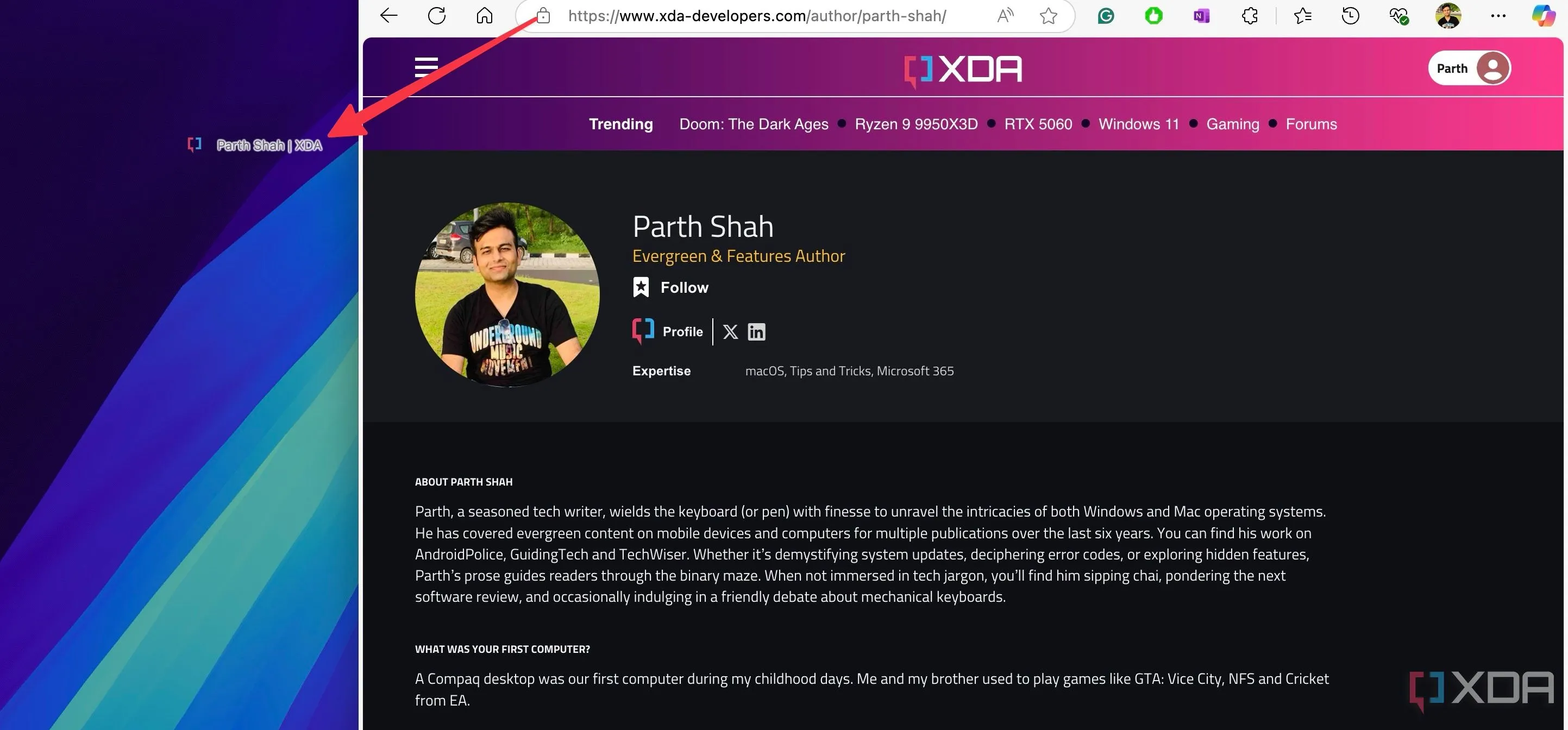 Hình ảnh minh họa cách kéo thả đường dẫn trang web từ trình duyệt ra màn hình desktop để tạo dấu trang tiện lợi
Hình ảnh minh họa cách kéo thả đường dẫn trang web từ trình duyệt ra màn hình desktop để tạo dấu trang tiện lợi
Vậy, hệ thống quản lý bookmark dễ dàng này là gì? Tất cả những gì bạn phải làm là: khi bạn đang ở trên một trang web muốn lưu, hãy nhìn lên thanh địa chỉ của trình duyệt. Bạn sẽ thấy URL ở đó, thường đi kèm với một biểu tượng khóa nhỏ biểu thị trang web an toàn. Thủ thuật ở đây là: chỉ cần nhấp và giữ vào biểu tượng đó (hoặc chính URL) và kéo nó ra khỏi cửa sổ trình duyệt, đặt vào màn hình desktop của bạn.
Ngay sau khi bạn nhả chuột, hệ điều hành của bạn (dù là Windows hay macOS) sẽ ngay lập tức tạo một tệp nhỏ – một shortcut web, hay còn gọi là tệp .url (trên Windows) hoặc .webloc (trên macOS). Tệp này hoạt động giống như bất kỳ tệp nào khác trên máy tính của bạn. Nó sẽ tự động được đặt tên theo tiêu đề của trang web, và thường hiển thị cả favicon của trang web đó làm biểu tượng. Giờ đây, bất cứ khi nào bạn muốn truy cập lại trang đó, chỉ cần nhấp đúp vào tệp đó và nó sẽ mở trong trình duyệt mặc định.
Sử dụng giải pháp lưu trữ đám mây để sao lưu URL
Truy cập dấu trang trên mọi thiết bị
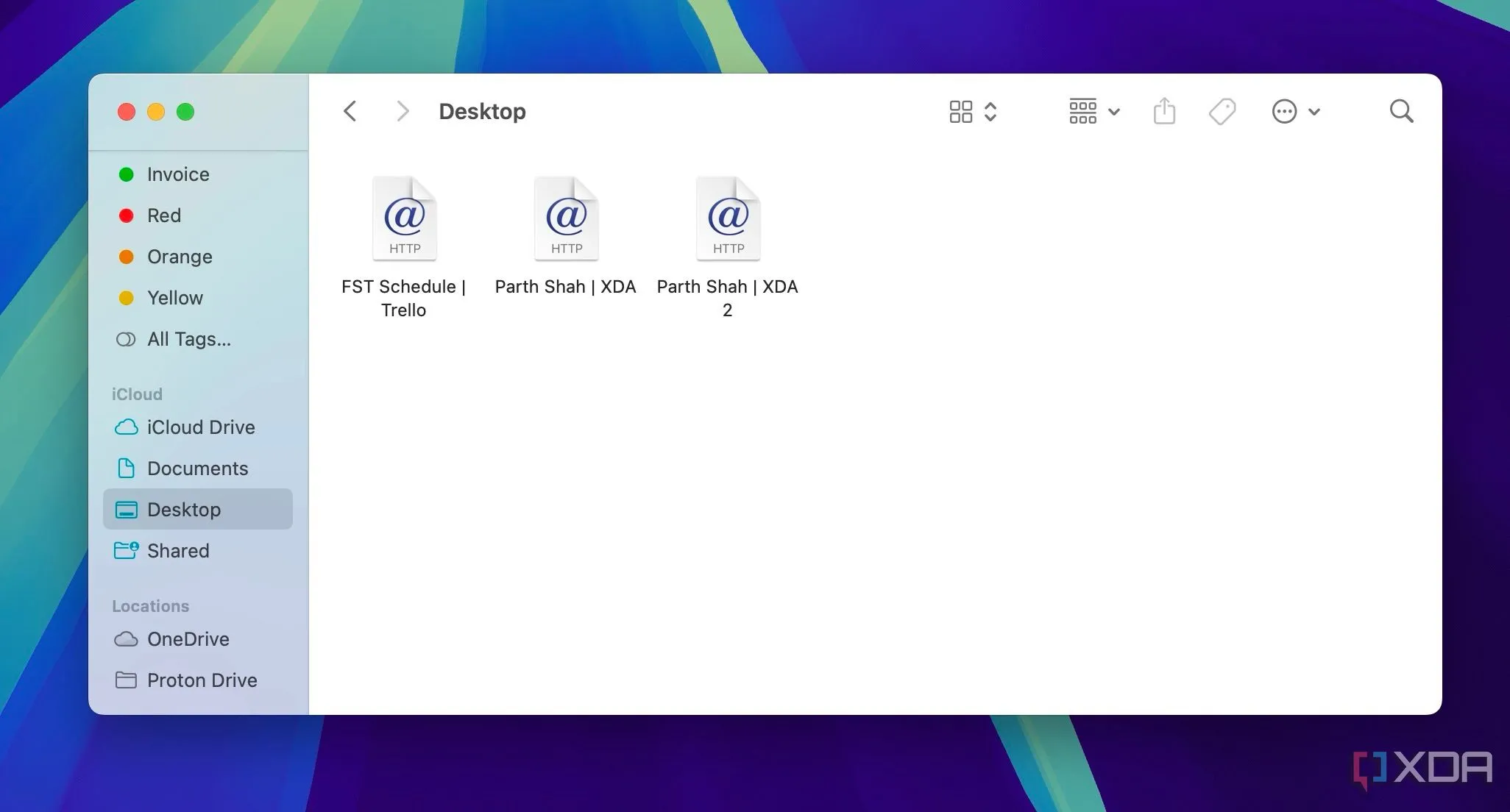 Ảnh chụp màn hình desktop MacBook với các file dấu trang web được đồng bộ qua iCloud Drive, thể hiện khả năng truy cập mọi lúc mọi nơi.
Ảnh chụp màn hình desktop MacBook với các file dấu trang web được đồng bộ qua iCloud Drive, thể hiện khả năng truy cập mọi lúc mọi nơi.
Trong công việc hàng ngày, tôi thường xuyên chuyển đổi giữa nhiều thiết bị khác nhau. Ví dụ, trên Mac của mình, tôi đã bật iCloud Drive cho các thư mục Desktop và Documents. Điều này có nghĩa là bất kỳ tệp .webloc nào tôi kéo vào desktop hoặc vào một thư mục cụ thể trong Documents đều được tải lên iCloud ngay lập tức. Giờ đây, tôi có thể truy cập chúng trên tất cả các thiết bị Apple khác của mình: MacBook Pro, iPad, và thậm chí cả iPhone thông qua ứng dụng Files.
Tương tự, nếu bạn sử dụng Windows, hãy tận dụng OneDrive để đồng bộ các liên kết web trên desktop của bạn với các thiết bị khác. Đây là một thủ thuật quản lý bookmark tuyệt vời giúp bạn truy cập dấu trang mọi lúc mọi nơi.
Mở dấu trang web trong trình duyệt khác
Chuyển đổi mượt mà
Việc nhập và xuất dấu trang luôn là một cơn đau đầu. Hệ thống này hoàn toàn loại bỏ sự khó chịu đó. Bởi vì các liên kết web này được lưu dưới dạng các tệp thực tế trên máy tính, chúng hoạt động giống như bất kỳ tệp nào khác. Tôi có thể dễ dàng mở Edge thay vì Chrome và kéo thả tệp đó vào để mở trang web.
Trình duyệt ngay lập tức nhận ra đó là một địa chỉ web và điều hướng đến trang. Tính linh hoạt này rất mạnh mẽ và là điều bạn sẽ không có được với các phương pháp khác.
Nhìn chung, các dấu trang của tôi không bị khóa trong Chrome, Firefox hay Safari; chúng là các tệp phổ quát và nằm trong dịch vụ đám mây yêu thích của tôi.
Tích hợp với chức năng tìm kiếm mặc định của hệ điều hành
Tìm dấu trang dễ dàng
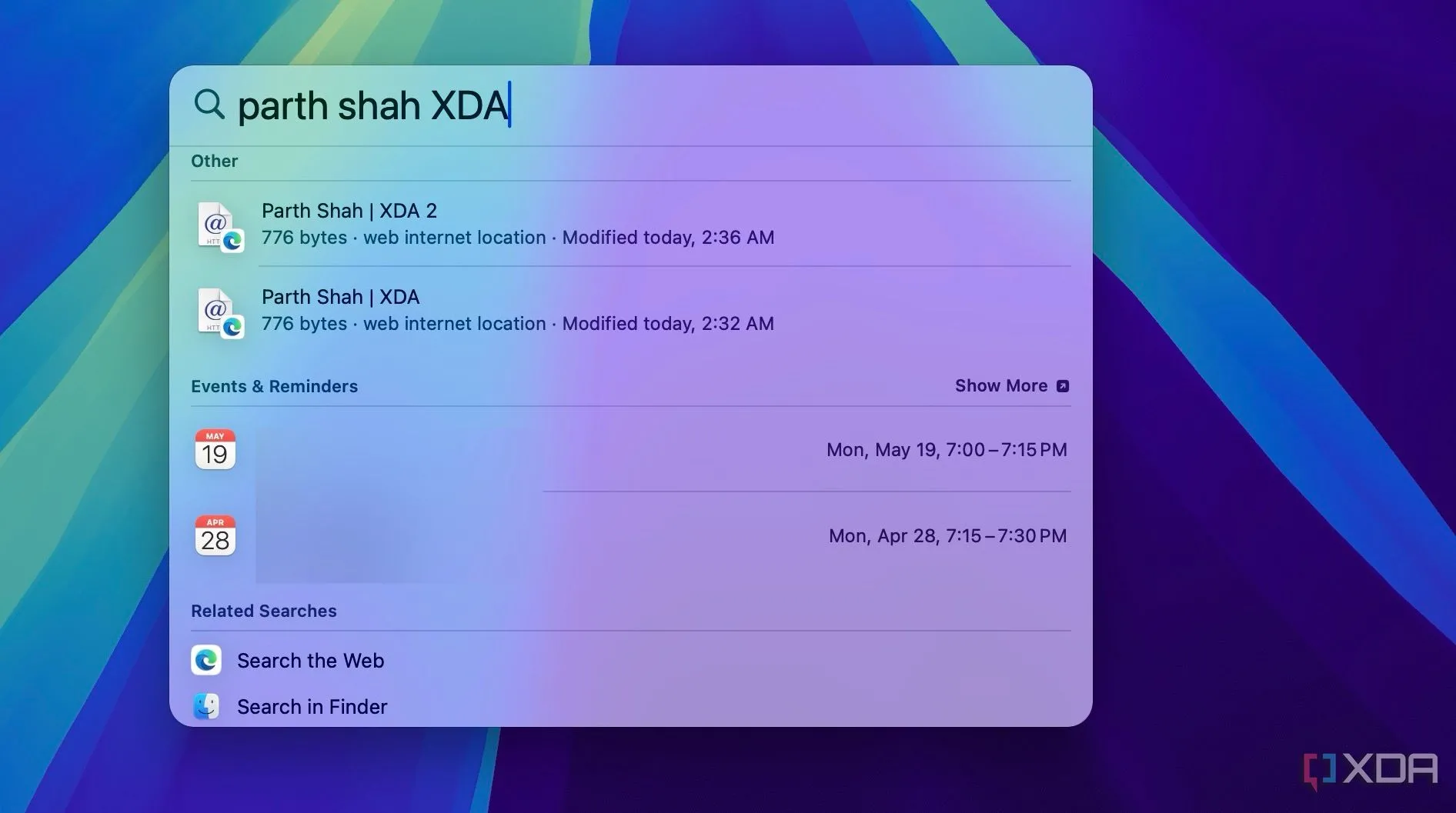 Mô tả việc sử dụng thanh tìm kiếm Spotlight trên macOS để dễ dàng tìm kiếm các file dấu trang web đã lưu trên desktop, giúp quản lý bookmark hiệu quả.
Mô tả việc sử dụng thanh tìm kiếm Spotlight trên macOS để dễ dàng tìm kiếm các file dấu trang web đã lưu trên desktop, giúp quản lý bookmark hiệu quả.
Đây chính là điểm mà sức mạnh thực sự của việc coi các dấu trang của bạn như những tệp web đơn giản tỏa sáng. Trong nhiều năm, tôi đã phải vật lộn với chức năng tìm kiếm dấu trang nội bộ của trình duyệt, vốn thường chậm chạp. Nhưng giờ đây, vì các liên kết web này là các tệp thực tế, chúng ngay lập tức có thể được phát hiện bởi các công cụ tìm kiếm tích hợp sẵn của hệ điều hành.
Trên Mac của tôi, nếu tôi đang tìm một bài viết về đạo đức AI mà tôi đã lưu, tôi chỉ cần nhấn Command + Space để mở Spotlight, gõ “đạo đức AI”, và tệp đó sẽ hiện ra ngay lập tức. Trải nghiệm tương tự cũng dễ dàng như vậy trên Windows. Điều này giúp quản lý bookmark và tìm kiếm thông tin trở nên nhanh chóng và hiệu quả hơn bao giờ hết.
Mẹo: Thêm thẻ (tag) vào dấu trang
Hashtag là cứu cánh
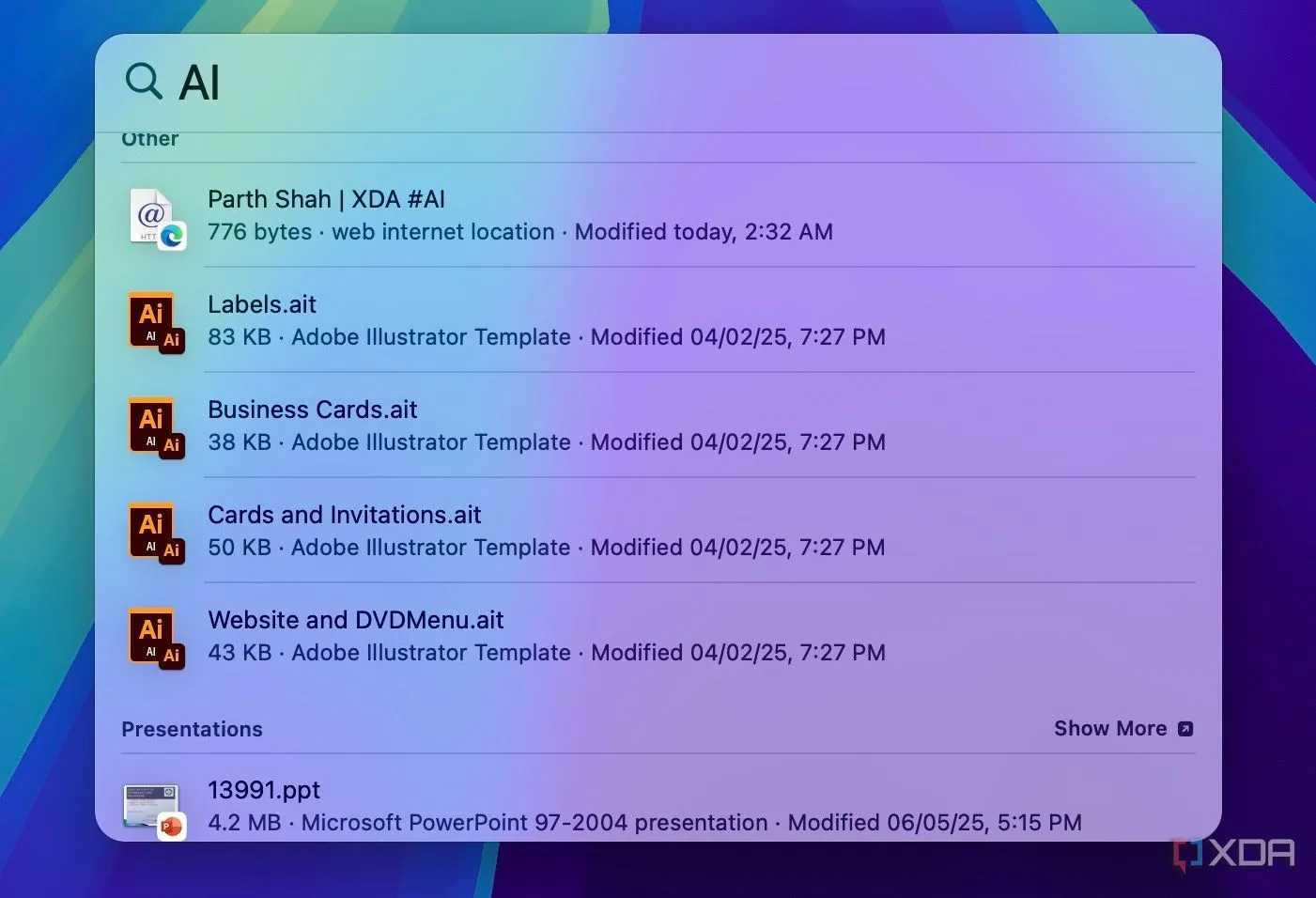 Hình ảnh minh họa cách đặt tên file dấu trang web với hashtag để dễ dàng phân loại và tìm kiếm các liên kết liên quan đến công nghệ AI.
Hình ảnh minh họa cách đặt tên file dấu trang web với hashtag để dễ dàng phân loại và tìm kiếm các liên kết liên quan đến công nghệ AI.
Khi bạn thêm hàng chục bookmark vào màn hình desktop, việc tìm kiếm một liên kết phù hợp có thể trở nên khó khăn. Đây là lúc tôi sử dụng hashtag để giải quyết vấn đề. Tôi thường lưu các bài viết về những tiến bộ khác nhau trong lĩnh vực AI. Nếu tôi tìm thấy một bài viết cụ thể về “Mô hình ngôn ngữ lớn” (Large Language Models), tôi có thể đặt tên tệp là Những_điều_mới_nhất_về_LLMs #AI.url. Giờ đây, tôi có thể tìm kiếm “#AI” trong thanh tìm kiếm và tìm thấy những tệp này ngay lập tức. Đây là một thủ thuật quản lý dấu trang cực kỳ hữu ích để sắp xếp các liên kết theo chủ đề.
Tạm biệt sự hỗn loạn của bookmark
Giờ đây, tôi không còn cần phải đối phó với phần mềm quản lý bookmark phức tạp, một mẫu Notion khó hiểu, hay một tiện ích mở rộng trình duyệt bên thứ ba không đáng tin cậy chỉ để theo dõi các trang web yêu thích của mình. Đôi khi, những giải pháp thanh lịch nhất lại là những thứ đã ẩn mình ngay trước mắt chúng ta.
Ngoài việc đặt bookmark trên desktop, bạn cũng có thể sử dụng các thủ thuật khác để tổ chức và đồng bộ hóa chúng với các thiết bị khác. Vậy bạn còn chờ gì nữa? Hãy từ bỏ phương pháp hiện tại của bạn và thử cách này xem sao. Tuy nhiên, nếu bạn vẫn muốn thử một thủ thuật khác, hãy thử ứng dụng tự host này để hoàn thành công việc.